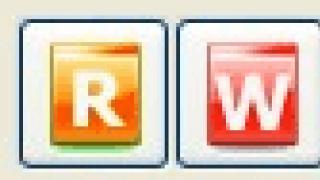می توانید آنتی ویروس نورتون را با استفاده از ابزارهای استاندارد ویندوز مایکروسافت یا با استفاده از یک ابزار ویژه حذف کنید.
انتخاب روش حذف:
حذف با استفاده از وسایل استاندارد
حذف با استفاده از ابزار ویژه
برای حذف آنتی ویروس نورتون با استفاده از ابزارهای استاندارد ویندوز مایکروسافت، سیستم عامل خود را انتخاب کنید و دستورالعمل ها را دنبال کنید:
شروع کنید»;
2. مورد منو را انتخاب کنید " صفحه کنترل»:
3. در پنجره " صفحه کنترل"یک بخش را انتخاب کنید" برنامه ها و کامپوننت ها"(یا بخش" برنامه ها"، و سپس -" برنامه ها و کامپوننت ها»):

4. در پنجره " برنامه ها و کامپوننت ها
5. با دکمه سمت چپ ماوس روی نام برنامه دوبار کلیک کنید.
6. تأیید کنید که واقعاً می خواهید برنامه را حذف کنید.
7. در پنجره باز شده برنامه حذف آنتی ویروس نورتون حذف»:

8. صبر کنید تا حذف کامل شود و روی “ اکنون راه اندازی مجدد

فایلهای برنامه
1. در گوشه سمت چپ پایین صفحه، روی " کلیک کنید شروع کنید»;
2. مورد منو را انتخاب کنید " صفحه کنترل»:

3. در پنجره " صفحه کنترل"بخشی را انتخاب کنید":

4. در پنجره " نصب و حذف برنامه ها» برنامه ای را که می خواهید حذف کنید انتخاب کنید.
5. بر روی دکمه کلیک کنید حذف"(یا دکمه" تغییر دادن»);
6. در پنجره برنامه حذف آنتی ویروس که باز می شود نورتونمحصولی را که می خواهید حذف کنید علامت بزنید و روی " کلیک کنید حذف»:

7. صبر کنید تا حذف کامل شود و روی " کلیک کنید اکنون راه اندازی مجدد» برای راه اندازی مجدد کامپیوتر:

هنگامی که آنتی ویروس شخص ثالث را با استفاده از ابزارهای استاندارد مایکروسافت ویندوز حذف می کنید، ممکن است برخی از پوشه ها و فایل ها در سیستم باقی بمانند، بنابراین باید " را بررسی کنید. فایلهای برنامه"پس از راه اندازی مجدد کامپیوتر. اگر پوشه حاوی پوشه ها و فایل های یک آنتی ویروس شخص ثالث است، باید آنها را نیز حذف کرده و کامپیوتر را مجددا راه اندازی کنید.
ابتدا باید آنتی ویروس خود را حذف کنید نورتونبا استفاده از ابزارهای استاندارد ویندوز مایکروسافت
در برخی موارد، پس از حذف آنتی ویروس نورتونو راه اندازی مجدد رایانه، ممکن است ورودی هایی در رجیستری سیستم سیستم عامل باقی بماند که به دلیل آن نصب آنتی ویروس غیرممکن است. ESET NOD32.
برای حل این وضعیت، دستورالعمل ها را دنبال کنید:
1. ابزار ویژه (فایل Norton_Removal_Tool.exe) را در دسکتاپ رایانه خود ذخیره کنید:
2. فایل Norton_Removal_Tool.exe* را اجرا کنید.

4. در پنجره بعدی، اگر با شرایط توافقنامه مجوز سیمانتک موافق هستید، «I accept the License Agreement» را علامت بزنید و روی دکمه «بعدی» کلیک کنید:

لطفا توجه داشته باشید که کد ممکن است دارای حروف بزرگ و کوچک باشد:

6. در پنجره باز شده، دوباره روی دکمه Next کلیک کنید:

7. منتظر بمانید تا فرآیند حذف کامل شود:

8. پس از حذف آنتی ویروس نورتون، روی دکمه “Restart” کلیک کنید تا کامپیوتر خود مجددا راه اندازی شود:
*اگر Norton 360 را نصب کردهاید، باید آن را غیرفعال کنید تا ابزار ویژه کار کند یا رایانه شما در حالت ایمن راهاندازی شود.
ESET مسئولیتی در قبال نتایج این برنامه کاربردی ندارد، زیرا این محصول نرم افزاری توسط توسعه دهنده آنتی ویروس شخص ثالث ارائه شده است.
ما قویاً توصیه می کنیم هنگام استفاده از ابزار ویژه برای حذف یک آنتی ویروس شخص ثالث، از متخصصان کمک بگیرید.
اگر برای حذف یک آنتی ویروس شخص ثالث به کمک نیاز دارید، می توانید با پشتیبانی فنی رایگان ما تماس بگیرید.
برنامه آنتی ویروس ابزاری است که برای محافظت از رایانه شما در برابر برنامه های مخرب و غیره طراحی شده است. هر ساله خدمات امنیتی دستگاه به طور قابل توجهی بهبود می یابد. بنابراین امروزه مقدار زیادی نرم افزار آنتی ویروس وجود دارد. یکی از این ابزارها نسخه پیشرفته Norton Internet Security™ به نام Norton Security Deluxe است. خود توسعه دهندگان نرم افزار بهبود یافته را می نامند. خود کاربران رایانه شخصی باید کارایی نورتون را تأیید کنند. با این حال، ابزار ممکن است انتظارات را برآورده نکند. اگر کاربر کار آنتی ویروس را دوست نداشته باشد، باید آن را حذف کند. بنابراین در این مقاله به دو روش برای حذف Norton Security Deluxe خواهیم پرداخت.
توجه داشته باشید!نرم افزار آنتی ویروس اولین بار در سال 1984 ظاهر شد. CHK4BOMB و BOCHK4BOMB توسط اندی هاپکینز ساخته شده اند. اولین برنامه اطلاعات مشکوک موجود در کد را شناسایی کرد. ابزار دوم نوشتن و قالببندی را در بایوس متوقف کرد.
اولین نرم افزار با هدف محافظت از رایانه در برابر ویروس ها در سال 1985 ظاهر شد. توسعه دهنده این ابزار، Ji Wong بود. و این برنامه DRPROTECT نام داشت.
روش 1: Norton Internet Security را از طریق نوار ابزار حذف نصب کنید
- در نوار وظیفه، دکمه Start را پیدا کنید. روی آن کلیک کنید.

- در پنجره ای که باز می شود، خط "Default Programs" را انتخاب کنید. روی آن کلیک کنید.

- در گوشه سمت چپ پایین رابط، روی عبارت «برنامهها و ویژگیها» کلیک کنید.

- در لیست برنامه هایی که ظاهر می شود، نرم افزار مورد نیاز خود را پیدا کنید. روی نام آنتی ویروس با دکمه سمت چپ دستگاه مختصات دوبار کلیک کنید.

- در پنجره، دکمه "حذف تمام داده های کاربر" را پیدا کنید. روی این خط کلیک کنید.

- اگر می خواهید دلیل حذف نرم افزار را به اشتراک بگذارید، روی دکمه “برای اشتراک گذاری دلیل اینجا کلیک کنید” کلیک کنید.
- مرورگر باز خواهد شد. کاربر صفحه ای را می بیند که در آن باید محصول را در فیلد اول رتبه بندی کند.

- دلیل حذف نرم افزار را انتخاب کنید یا خودتان نظر بنویسید.

- مدت زمان استفاده از آنتی ویروس را انتخاب کنید.

توجه داشته باشید!سایت به زبان انگلیسی است. اگر کاربر زبان Foggy Albion را به خوبی نمی داند، وارد کردن داده ها می تواند یک مصیبت باشد.
- در دو قسمت آخر باید نام و ایمیل خود را وارد کنید.

- بر روی دکمه "ارسال" کلیک کنید.

- اگر به پشتیبانی فنی نیاز دارید، روی خط «پشتیبانی نورتون» کلیک کنید. در غیر این صورت صفحه مرورگر را ببندید.

توجه داشته باشید!برای بستن صفحات یا مرورگر، می توانید از ترکیب های زیر از دکمه های صفحه کلید استفاده کنید: "Ctrl+W" - یک صفحه باز را ببندید. "Alt+F4" - مرورگر را به همراه برگه های باز می بندد. "Win + M" - تمام صفحات باز را به حداقل برسانید. "Alt+space" - منوی پنجره ای را فراخوانی می کند که در آن کاربر می تواند یک برگه را ببندد، آن را کوچک کند و غیره.
- اگر نظر خود را در مورد حذف آنتی ویروس تغییر نداده اید، به رابط برنامه برگردید. بر روی دکمه "بعدی" کلیک کنید.

- صبر کنید تا نرم افزار به طور کامل حذف شود.

- تبریک می گویم! Norton Internet Security از رایانه شما حذف شده است. برای اطمینان از اینکه رایانه شما به درستی کار می کند، دستگاه خود را با کلیک روی دکمه «اکنون راه اندازی مجدد» مجددا راه اندازی کنید. در غیر این صورت، روی “Restart later” کلیک کنید.

توجه داشته باشید!پس از حذف نصب برنامه، ممکن است برای پوشه های سیستمی که DLL ها یا سایر اطلاعاتی را که دسترسی به آنها مسدود شده است ذخیره می کنند، راه اندازی مجدد لازم باشد.
روش 2: با استفاده از ابزار Norton Remove and Reinstall Norton Internet Security را حذف نصب کنید
- مرورگر خود را باز کنید.

- Norton Remove را تایپ کرده و مجدداً در موتور جستجو نصب کنید.

- بر روی دکمه "یافتن" کلیک کنید.

توجه داشته باشید!برای تأیید اقدامات خود، به جای دکمه "یافتن"، کاربر می تواند کلید "Enter" را فشار دهد.
- از گزینه های پیشنهادی، وب سایت رسمی توسعه دهنده را انتخاب کنید. لینک را باز کنید

- لینک Norton Remove and Reinstall را که با رنگ آبی مشخص شده است، پیدا کنید. روی آن کلیک کنید.

- پس از دانلود برنامه، پوشه ای را که ابزار در آن قرار دارد باز کنید.

- در پنجره ای که ظاهر می شود، روی "Run" کلیک کنید.

- یک رابط جدید باز می شود. دکمه "پذیرش" را پیدا کنید. روی آن کلیک کنید.

- بر روی دکمه "گزینه های پیشرفته" کلیک کنید.

- روی "فقط حذف" کلیک کنید.

- در پنجره ای که ظاهر می شود، دکمه "حذف" را پیدا کنید. روی آن کلیک کنید.

- صبر کنید تا نرم افزار حذف نصب شود.

- کامپیوتر خود را با کلیک بر روی دکمه "راه اندازی مجدد" راه اندازی مجدد کنید. اکنون".

تبریک می گویم! برنامه آنتی ویروس حذف شده است.
ویدئو - نحوه حذف Norton Internet Security
Kaspersky Internet Security(همه نسخه ها)
آنتی ویروس کسپرسکی(همه نسخه ها)
نورتوناز شرکت سیمانتک آزمایشگاه کسپرسکی.
آزمایشگاه کسپرسکی.
جادوگر نصب آزمایشگاه کسپرسکی جادوگر نصب جادوگر نصب
برای حذف کامل آنتی ویروس نورتون
حذف با استفاده از ابزار ویژه ... چگونه می توانم یک محصول نورتون را از سیمانتک حذف نصب کنم؟
اطلاعات این مقاله برای محصولات زیر اعمال می شود:
Kaspersky Internet Security(همه نسخه ها)
آنتی ویروس کسپرسکی(همه نسخه ها)
در برخی موارد، پس از حذف محصولات از یک خط نورتوناز شرکت سیمانتکبا استفاده از وسایل استاندارد و راه اندازی مجدد رایانه، ممکن است ورودی هایی در رجیستری سیستم سیستم عامل باقی بماند که به دلیل آن نصب محصول غیرممکن است. آزمایشگاه کسپرسکی.
بنابراین، مهم است که قبل از نصب محصول نورتون را به طور کامل حذف نصب کنید آزمایشگاه کسپرسکی.
جادوگر نصبقبل از کپی کردن فایل ها بر روی هارد دیسک، ناسازگاری با محصول را بررسی می کند آزمایشگاه کسپرسکینرم افزار. ورودی های رجیستری سیستم شناسایی می شوند جادوگر نصببه عنوان وجود یک محصول کامل نورتون در سیستم، اما در عین حال محصول قبلاً حذف نصب شده بود. در نتیجه جادوگر نصباز شما می خواهد که نرم افزارهای ناسازگار را به صورت دستی حذف کنید و نصب را لغو می کند.
برای حذف کامل آنتی ویروس نورتونو ورودی های موجود در رجیستری سیستم، از راه حل های زیر استفاده کنید:
حذف با استفاده از ابزارهای استاندارد ویندوز مایکروسافت.
حذف با استفاده از ابزار ویژه.
راه حل 1: حذف نصب آنتی ویروس نورتون با استفاده از ویندوز مایکروسافت
مرحله 1. در گوشه سمت چپ پایین صفحه، روی دکمه کلیک کنید شروع کنید.
برای کاربران سیستم عامل ویندوز XP:
مورد منو را انتخاب کنید صفحه کنترل.
در پنجره صفحه کنترلیک بخش را انتخاب کنید نصب و حذف برنامه ها.
برای کاربران سیستم عامل ویندوز ویستا/7:
مورد منو را انتخاب کنید صفحه کنترل.
در پنجره صفحه کنترلیک بخش را انتخاب کنید برنامه ها.
روی بخش کلیک چپ کنید برنامه ها.
در پنجره برنامه هایک بخش را انتخاب کنید برنامه ها و کامپوننت ها.
مرحله 3. آنتی ویروس را از لیست برنامه ها انتخاب کنید نورتون.
برای کاربران سیستم عامل ویندوز XP:
روی دکمه کلیک کنید حذف/تغییر.
برای کاربران سیستم عامل ویندوز ویستا/7:
روی دکمه سمت چپ ماوس روی نام برنامه دوبار کلیک کنید.
مرحله 5. در پنجره جادوگران نصبروی لینک کلیک کنید \"حذف تمام داده های کاربر، از جمله رمزهای عبور ذخیره شده و محتوای قرنطینه\".
مرحله 7. اگر فرآیند حذف با موفقیت تکمیل شود، از شما خواسته می شود کامپیوتر خود را مجددا راه اندازی کنید. در پنجره جادوگر نصبروی دکمه کلیک کنید اکنون راه اندازی مجدد.
دوباره سعی کنید محصول را نصب کنید آزمایشگاه کسپرسکینسخه ها 2012/2011/2010 .
اگر آنتی ویروس با موفقیت حذف شود نورتوناز رایانه شما برای تکمیل مراحل زیر لازم نیست. اگر پیامهایی دریافت کردید که نشان میدهد خطایی رخ داده است یا پیامی نشان میدهد که آنتی ویروس را حذف میکنید. نورتونبا موفقیت تکمیل نشد، دستورالعمل های زیر را دنبال کنید تا محصول را به صورت دستی از رایانه خود حذف کنید.
راه حل 2: حذف آنتی ویروس نورتون با استفاده از ابزار حذف نورتون
برای حذف کامل آنتی ویروس نورتوناز رایانه خود، از ابزار ویژه Norton Removal این شرکت استفاده کنید سیمانتک(NORTON REMOVAL TOOL (C) Symantec Corporation. تحت شرایط قرارداد استفاده از ابزار نرم افزار نورتون توزیع شده است).
پس از اتمام مراحل حذف آنتی ویروس نورتون، دوباره محصول را نصب کنید آزمایشگاه کسپرسکینسخه ها 2012/2011/2010 .
مقاله برگرفته از منابع باز: http://support.kaspersky.ru/faq/?qid=208635925
آنتی ویروس حذف شود؟ برای برخی، این عبارت مانند یک کابوس زنده به نظر می رسد. در واقع، چرا آن را حذف کنید - این یک برنامه ضروری است! و با این حال، گاهی اوقات لازم است.
- اگر به سادگی می خواهید آن را به دیگری تغییر دهید.
- اگر رایانه جدید دارای یک آنتی ویروس از پیش نصب شده باشد که کاربر از آن راضی نیست.
- اگر خود کاربر تصمیم گرفت که 2 آنتی ویروس بهتر از یک است، اما پس از نصب مشکلاتی ایجاد شد.
- اگر یک آنتی ویروس «اضافی» به همراه یک برنامه ضروری دیگر نصب شده باشد.
به هر حال، گزینه دوم بیشتر و بیشتر رایج می شود - نه تنها توسط توزیع کنندگان نرم افزار رایگان و با کیفیت پایین، بلکه توسط مارک های معتبر از جمله McAfee یا Norton Internet Security نیز استفاده می شود.
باید گفت که پیچیدگی حذف بستگی به دلیل ظاهر شدن آنتی ویروس نورتون در رایانه دارد.
کدام واکسن را ترجیح می دهید؟
اگر برای نصب آنتی ویروس دیگری نیاز به حذف یک آنتی ویروس دارید، این ساده ترین گزینه است. معمولاً کافی است از حذف کننده سیستم عامل استاندارد استفاده کنید، یعنی. Control Panel، Programs and Features را باز کنید، Norton Internet Security یا Norton Avtivirus را در لیست پیدا کنید، انتخاب کنید و روی Uninstall کلیک کنید. پس از حذف برنامه، کامپیوتر باید راه اندازی مجدد شود.
در موارد نادر، شما همچنین باید به صورت دستی پوشه برنامه واقع در پارتیشن سیستم هارد دیسک را در پوشه Program Files حذف کنید.
و البته قبل از حذف باید برنامه را متوقف کنید، i.e. آن را از سینی (منطقه نزدیک به ساعت) با کلیک راست بر روی لوگو و انتخاب آیتم در منوی حاصل که به معنای خروج از برنامه است، فراخوانی کنید.
حاضر؟ متشکرم، آن را پس بگیرید!
دومین گزینه دشوارترین گزینه در لیست بالا است، یعنی. که در آن نورتون به همراه برنامه دیگری نصب شده است - با به روز رسانی مرورگر، پلاگین فلش و غیره. در این صورت کافی است تمام مراحل ذکر شده در قسمت قبل را تکرار کنید. اگر آنتی ویروس حذف نشده باشد، فقط باید بررسی کنید که آیا متوقف شده است یا خیر، که به راحتی توسط نماد برنامه در نزدیکی ساعت نوار وظیفه مشخص می شود. بیشتر اوقات ، مشکلات حذف هر برنامه دقیقاً به دلیل بسته نبودن آن ایجاد می شود و این دقیقاً به معنای توقف محافظت از ضد ویروس است.
جنگ. و اصلا سرد نیست
خوب، ناخوشایندترین گزینه درگیری آنتی ویروس است. در این مورد، مشکلات اغلب نه حتی با حذف یک برنامه غیر ضروری از رایانه، بلکه با راه اندازی رایانه به وجود می آید!
در محیط حرفه ای، این واقعیت شناخته شده است که محصولات McAfee با آنتی ویروس NOD (و به طور کلی کل بسته امنیتی ESET) "دوستانه" نیستند، و همچنین این واقعیت که نورتون با KIS و همچنین سایر موارد در تضاد است. مشکلات متقابل برخی از برنامه ها کاربر معمولی ممکن است این را نداند، آنچه را که در فروشگاه یا دوستانش به عنوان "بهترین آنتی ویروس" به او توصیه شده است نصب کند، و یک کامپیوتر با مشکل یا غیر کارآمد دریافت کند.
در این راستا بهترین راه برای حذف آنتی ویروس دوم قبل از راه اندازی مجدد سیستم پس از نصب آن است. و بنابراین اولین توصیه: هنگام نصب آنتی ویروس (هر) اجباری است! علامت کادر «راهاندازی مجدد رایانه پس از نصب» یا هر چیزی مشابه را بردارید، یا در صورت درخواست سیستم، راهاندازی مجدد را لغو کنید.
این چه می دهد؟ پس از راه اندازی مجدد، تغییراتی در سیستم اعمال می شود و در صورت تداخل بین برنامه ها، با شکوه ظاهر می شود و دیگر امکان حذف بدون دردسر برنامه وجود نخواهد داشت. و تا زمان راه اندازی مجدد، حذف برنامه ها از کنترل پنل کار را به خوبی انجام می دهد.
و با این حال، اگر Norton Internet Security دیگر به روش معمول حذف نشود، چگونه می توان آن را حذف کرد؟
اگر مشکلات به "اشکال" ساده محدود شود، به عنوان مثال. مشکلات موقت کامپیوتر، بهتر است تمام پوشه های برنامه را به صورت دستی از هارد دیسک خود حذف کنید. برای ایمن بودن، باید از عملکرد جستجو (F3 یا Tools – Search on Computer) استفاده کنید. پس از این، باید رجیستری سیستم را باز کنید (شروع - اجرا - regedit) و تمام کلیدها و پارامترهای موجود در آن را که حاوی کلمات "norton" یا "nis" هستند حذف کنید. در پایان این روش، کامپیوتر را مجددا راه اندازی کنید و در آینده مراقب نرم افزار نصب شده باشید.
مشکلات از قبل در راه اندازی به وجود می آیند. ناخوشایندترین گزینه قفل شدن سیستم در هنگام بوت است که به نظر می رسد رایانه به تازگی روشن شده و منجمد شده است. محکم.
در این صورت، بهتر است با یکی از دوستان متخصص خود تماس بگیرید (فقط متخصصان واقعی!)، یا شجاع باشید.
بنابراین، ابتدا باید کامپیوتر را با دکمه Reset راه اندازی مجدد کنید و بلافاصله کلید F8 را فشار دهید، پس از اینکه گزینه های بوت سیستم روی صفحه ظاهر شد، "Safe Mode" را انتخاب کنید و منتظر بوت باشید. شما باید با حساب کاربری مدیر وارد شوید!
برنامه کامپیوتر را باز کنید، پوشه برنامه را پیدا کنید، منوی زمینه روی آن را فراخوانی کنید (دکمه سمت راست ماوس) و مورد "اشتراک گذاری و امنیت" را انتخاب کنید، اگر در آنجا نیست، سپس مورد "Properties" را انتخاب کنید. برگه "امنیت".
این تب گروه های کاربری و حقوق آنها را در رابطه با این پوشه تعریف می کند. پنجره بالا گروه های کاربری را لیست می کند، پنجره پایین حقوق هر گروه را لیست می کند. شما باید گروه "Administrators" را در پنجره بالا انتخاب کنید (ایده آل اگر از حساب "administrator" استفاده می کنید، زیرا همان گروه است) و روی دکمه "Advanced" در زیر پنجره پایین کلیک کنید. در کادر محاوره ای که باز می شود، آیتم Administrators را انتخاب کنید، روی دکمه "تغییر" کلیک کنید و همه چیز را نصب کنید! علامت های چک در 1 ستون این به گروه مشخص شده دسترسی کامل به پوشه را می دهد. تنها کاری که باید انجام دهید این است که چندین بار روی "OK" کلیک کنید و سپس پوشه را حذف کنید. مرحله بعدی پاک کردن رجیستری و راه اندازی مجدد است.
البته استفاده از Safe Boot Mode برای اولین بار ترسناک است. اما در واقعیت آنقدرها هم پیچیده نیست. نکته اصلی این است که این مشکل ایجاد شده را حل می کند.
اگر رایانه شما بسیار کند کار می کند و گمان می کنید که دلیل این امر آنتی ویروس شما باشد، باید آن را حذف یا دوباره نصب کنید. و اگر همه چیز با برنامه های کاربردی ساده تر باشد، پس همه نمی توانند به این سوال پاسخ دهند که چگونه Norton Internet Security را سریع و بدون مشکل حذف کنیم.
به طور کلی، نه تنها محصول این شرکت از نصب و حذف بیش از حد پیچیده و گیج کننده رنج می برد، این ویژگی مشخصه همه راه حل های نرم افزاری منتشر شده توسط نورتون است. بنابراین، اگر کاربر تصمیم به حذف نورتون اینترنت سکیوریتی داشته باشد، باید در حین حذف، برای سؤالات زیادی آماده باشد.
و با این حال، در طول فرآیند حذف، نورتون به شما پیشنهاد میدهد که کامپیوتر خود را که برای ارائه یک اتصال اینترنتی سریع طراحی شده است، بگذارید. این شامل ویژگی های رایگان مانند Norton Safe Search و همچنین Norton Safe Web است. اولین مورد برای ارزیابی ایمنی نتایج جستجوی شما طراحی شده است؛ هنگامی که از یک موتور جستجو پرس و جو می کنید، برای هر نتیجه یافت شده ارزیابی از قابلیت اطمینان سایت در مقیاس نورتون ارائه می دهد. عملکرد دوم به نظارت بر امنیت سایتی که از آن بازدید می کنید کمک می کند؛ اگر عناصر خطرناکی برای کاربر در آن شناسایی شود، نورتون ایمن وب فوراً به شما هشدار می دهد.
بنابراین، اکنون که مقدمه را به پایان رساندیم، وقت آن است که به توصیف خود روند حذف بپردازیم. قبلاً متوجه شدهایم که اگر روش کار آنتی ویروس خود را دوست ندارید یا تصمیم دارید به جای Norton Internet Security به محصول دیگری بروید، حذف این ابزار از 5 دقیقه (در صورت عدم وجود مشکل در طول فرآیند) به شما زمان میبرد تا نیم ساعت (در صورت وجود مشکل). پس برای صبر کردن آماده شوید.
دو راه برای حذف آن وجود دارد - از طریق کنترل پنل و از طریق منوی استارت. ابتدا نحوه حذف Norton Internet Security را از طریق گزینه اول شرح خواهم داد.
به "شروع" بروید و روی "کنترل پنل" کلیک کنید، در پنجره باز شده مسیر "برنامه ها>برنامه ها و ویژگی ها" را دنبال کنید. اگر کاملاً نمی دانید که چگونه به منوی "برنامه ها" بروید، باید گزینه "Category" را از لیست کشویی "View" انتخاب کنید.
پس از رفتن به لیست نرم افزارهای نصب شده، روی محصول Norton Internet Security کلیک راست کرده و گزینه Uninstall/Change را انتخاب کنید. صفحه جدیدی باز می شود که در آن باید انتخاب کنید که آیا محصول را دوباره نصب می کنید یا حذف نصب می کنید. اگر حذف را انتخاب کنید، از شما خواسته می شود که تمام داده های کاربر را از فهرست برنامه ذخیره یا پاک کنید. اگر ترجیح می دهید رمزهای عبور خود را ذخیره نکنید، باید این گزینه را انتخاب کنید و اگر قصد دارید در آینده دوباره NIS را نصب کنید، می توانید تمام این اطلاعات را بگذارید.
اکنون از شما پرسیده می شود که آیا می خواهید "کنترل پنل" را که در بالا در مورد آن صحبت کردیم را ترک کنید یا خیر؛ اگر به آن نیاز ندارید، روی "Skip" کلیک کنید، در غیر این صورت روی "ذخیره" کلیک کنید.
پس از انتخاب سؤالات اصلی، فقط باید روی دکمه «بعدی» کلیک کنید، که روند حذف کامل ابزار را آغاز می کند؛ پس از اتمام، آخرین سؤالی که توسط سازندگان این برنامه تهیه شده است، باقی می ماند. برنامه از شما تأیید خواسته می شود و انتخاب می کنید که آیا این کار را اکنون انجام دهید یا آن را به بعد موکول کنید.
فقط پس از راهاندازی مجدد میتوان مراحل حذف را کامل در نظر گرفت.
حالا بیایید به این سوال بازگردیم که چگونه Norton Internet Security را از طریق دکمه Start حذف کنیم.
روی این دکمه کلیک کنید، به تب "همه برنامه ها" بروید، Norton Internet Security را در آنجا انتخاب کنید و روی میانبر "حذف نصب" کلیک کنید.
برای ویندوز 8، باید مراحل کمتری را انجام دهید؛ به صفحه «شروع» بروید و روی «حذف Norton Internet Security» کلیک کنید.
سپس موارد ضروری را از گزینه های شرح داده شده در بالا انتخاب کنید و روی "حذف" کلیک کنید. پس از اینکه رایانه تمام وظایف محول شده را انجام داد، تنها راه اندازی مجدد آن باقی می ماند.
اکنون به طور کلی می دانید که چگونه Norton Internet Security را حذف کنید. درست است، در توضیحات من عمداً به موضوع خطاهای احتمالی اشاره نکردم، بنابراین در صورت داشتن هرگونه خطا، با پشتیبانی نورتون تماس بگیرید.